使用过演示文稿的朋友们都知道,常常会在幻灯片的内容上使用超链接可以快速翻到需要的那一页幻灯片。下面小编就来告诉大家如何在WPS演示中使用超链接的命令,一起来看看吧。新建默认模板wps演示文稿,内容版式为空白版式。单击在线素材中的目录项,单击目录选项卡,选中其中一种目录,右击选择快捷菜单中的“插入&rd......
WPS excel如何自定义表格单元格样式
WPS教程
2021-09-14 09:35:01
经常需要设置单元格的各种格式,比如给单元格设置字体、字号、倾斜度、背景颜色,如果需要快速设置,就需要运用到WPS表格的样式功能,但如果电脑上的样式无法满足我们,就需要我们自己来设置了,那么如何自定义样式呢,今天我们就来教大家,如何在WPS表格与Excel表格当中,设置自定义样式,具体怎么操作呢,一起来学习一下吧。

自定义表格单元格样式
首先,打开一个表格,单击工具栏文件,在下拉菜单当中选择格式,然后在下级菜单当中选择样式。
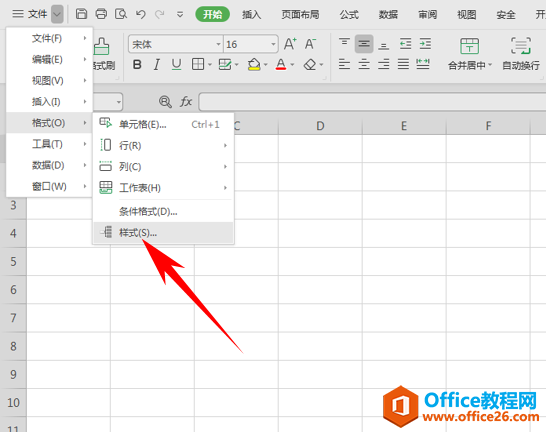
弹出样式的对话框,将样式名改为新样式,然后添加按钮就从灰色变为可操作,单击添加。添加之后,再单击修改。
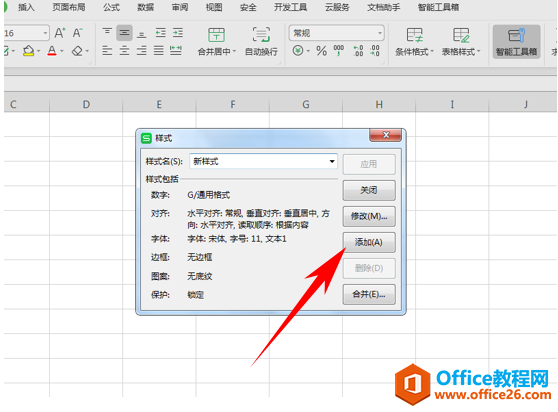
单击修改后,弹出单元格格式的对话框,可以进行更改单元格的颜色,设置字体等各种操作,设置完毕后,单击确定。
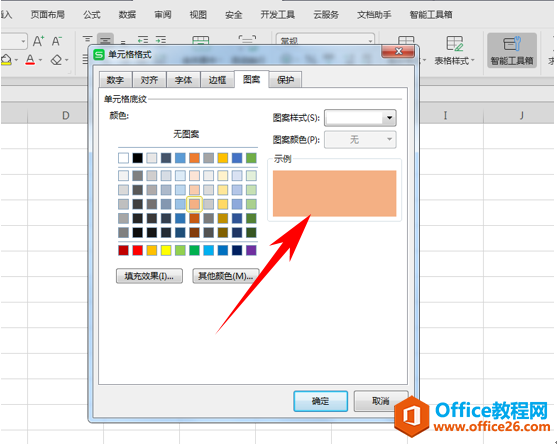
然后返回样式的对话框,单击应用。
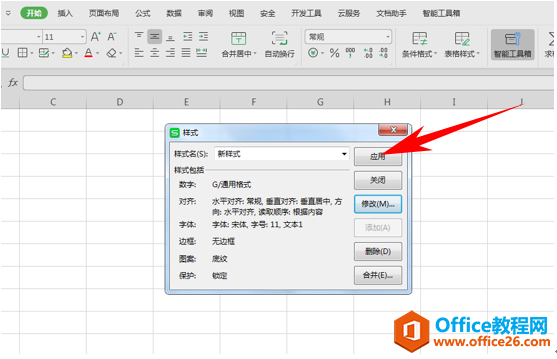
然后,单元格的格式就已经变为了我们刚才设置的样式格式,单元格范围在设置前可以自由选择。
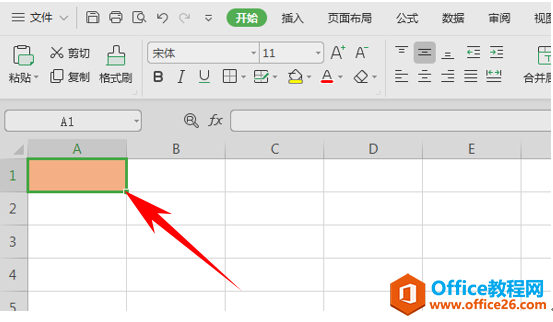
那么,在WPS表格与Excel表格当中,自定义表格单元格样式的方法,是不是非常简单呢,你学会了吗?
相关文章





